Створення відокремленого підрозділу. порядок заповнення. Довідник Підрозділи Як зробити підрозділи в 1с
Програма 1С: Управління виробничим підприємством 8 (1С: УПП 8) має функціонал для створення структури повноцінного підприємства з розгалуженою структурою, до якої входять різні організації та їх підрозділи. У статті Інформ Актив про те, як редагувати структуру та взаємозв'язок підрозділів підприємства у програмі
Редагування структури підприємства та структур, що входять до нього організацій, а також встановлення взаємозв'язку всіх об'єктів зручно виконувати з використанням спеціальної обробки «Підрозділу», яка є у програмі 1С: УПП 8. Знаходиться вона в меню «Довідники», розділ «Підприємства».
Перед нами відкривається вікно "Структура підприємства", яке поділено на дві частини. Праворуч відображається структура підприємства, зліва? Структура організацій. Усі підрозділи підприємства та що входять до складу організації пов'язані між собою. При цьому вид зв'язку визначається як "від одного до багатьох", але програма дозволяє встановлювати зв'язки виду "від багатьох до багатьох". Щоправда, другий випадок інтерпретується системою як некритична помилка, про що користувач отримує відповідне попередження.
Налагодження взаємодії об'єктів у складі підприємства з використанням однойменної обробки 1С: УПП 8
Клацнувши лівою кнопкою миші на підрозділі підприємства чи організації, можна оперативно отримати доступ до редагування його параметрів. Наприклад, для підрозділу підприємства можна призначити керівника, внісши його особисті дані у відповідні поля, вид центру фінансової відповідальності тощо.
У вікні редагування цих підрозділів організацій також можна призначити керівника, а також налаштувати коди для статистики та податкової звітності. Якщо підрозділ організації є відокремленим підрозділом, то ще й поставити бухоблік зарплати працівників.
А ось щоб поповнити структуру підприємства новим підрозділом, необхідно у вікні «Структура підприємства» клацнути правою кнопкою миші у вікні та у спливаючому контекстному меню вибрати пункт «Новий структурний підрозділ». Після чого запровадити всю необхідну інформацію про нього, а також встановити зв'язки у загальній структурі.
Довідка за довідниками "Підрозділи" та "Підрозділи організацій" у ЗУП 2.5:
Довідник призначений для зберігання списків підрозділів для управлінського обліку. Підрозділ - один із основних розрізів обліку витрат в управлінському обліку.
Довідник «Підрозділи організацій»
Довідник «Підрозділи організацій» використовується для ведення кадрового обліку в розрізі підрозділів, а також для обліку витрат на місцях виконання робіт (цех №1, цех №2) та за місцями концентрації господарських функцій (дирекція, бухгалтерія).
Дані закладці «Відокремлене підрозділи» вводяться у разі, коли підрозділ є відокремленим, тобто. зареєстровано в ІФНС як відокремлене з присвоєнням коду ОКАТО і КПП, але не має виділеного балансу.
На закладці «Бухоблік зарплати» показується поточне налаштування способу відображення нарахувань та сум допомоги з тимчасової непрацездатності за рахунок роботодавця всіх працівників цього підрозділу. За посиланням «Задати бухоблік зарплати співробітників підрозділу» можна перейти до форми налаштування відображення зарплати в бухобліку для співробітників даного підрозділу, де додатково можна вказати, що всі нарахування будуть ставитись до видів діяльності, які оподатковуються ЕНВД, тобто. відсоток діяльності ЕНВД для нарахувань всіх співробітників цього підрозділу приймається рівним 100%, крім тих співробітників, котрим документом «Введення відсотка діяльності ЕНВД» запроваджено «власний» відсоток ЕНВД.
Слід пам'ятати, що спосіб відображення нарахувань в обліку, заданий для підрозділу, використовується лише в тому випадку, коли для співробітника та нарахування не задано «власних» способів відображення в обліку. Докладніше про способи відображення див. у довіднику «Способи відображення зарплати в регламентованому обліку».
Юридичні особи мають право створювати відокремлені підрозділи для різних цілей. Законодавство докладно регламентує умови та порядок їх створення. Відокремлені підрозділи одночасно мають дві основні ознаки:
- Адреса відокремленого підрозділу відрізняється від адреси організації, вказаної в ЄДРЮЛ;
- За місцезнаходженням відокремленого підрозділу на термін більше місяця обладнано хоча б одне стаціонарне робоче місце.
У програмі 1С:Бухгалтерія 3.0, створеній на платформі 1С:Підприємство 8.3, реєстрація відокремленого підрозділу виконується в меню «Довідники – Підприємства – Підрозділи».
Рис.1
Потрібно завести в 1С новий підрозділ: ставимо галочку "Відокремлений підрозділ", заповнюємо всі реквізити, вказуємо головний підрозділ. КПП у підрозділу буде свій, а ІПН у всіх підрозділів та головної фірми – загальний.

Рис.2
Після заповнення документ потрібно записати, і тоді він відображатиметься в обліку.

Рис.3
У програмі 1С можна створити, налаштувати та вести облік одночасно кількох організацій, а також підрозділів. При цьому є можливість окремого нарахування заробітної плати зі складання податкової звітності в різні ІФНС. Розглянемо з прикладу, як вести облік по відокремленим підрозділам у частині зарплати.
У головному меню вибираємо "Адміністрування - Налаштування програми - Параметри обліку".

Рис.4
У параметрах обліку вибираємо «Параметри зарплати».

Рис.5
У розділі «Розрахунок зарплати» ставимо галочку «Розрахунок зарплати за відокремленими підрозділами».

Рис.6
У картці підрозділу можна завести реквізити податкової інспекції, до якої здаватиметься звітність.

Рис.7
Нарахування заробітної плати
Для початку потрібно прийняти на роботу співробітників до нашого підрозділу. Для цього заходимо з головного меню до «Зарплат та кадрів – Кадровий облік – Прийоми на роботу».

Рис.8
Через «Створити» заходимо у документ прийому працювати. Заповнюємо такі відомості:
- Організація – наша організація;
- Підрозділ – відокремлений підрозділ;
- Посада – посада співробітника відокремленого підрозділу;
- Співробітник – співробітник відокремленого підрозділу;
- Дата прийому – заповнюємо необхідну дату;
- Випробувальний термін – заповнюємо, якщо таке передбачено;
- Вид зайнятості – у разі це внутрішнє сумісництво.

Рис.9
Тепер нарахуємо зарплату співробітнику основного та відокремленого підрозділу. Заробітна плата в 1С 8.3 нараховується у розділі «Зарплата та кадри – Зарплата – Усі нарахування».

Рис.10
За допомогою кнопки "Створити" нараховуємо заробітну плату для співробітників основного підрозділу. Наприклад візьмемо дані по одному співробітнику. Заповнимо та проведемо документ «Нарахування зарплати».


Рис.12
Формування довідок 2-ПДФО
Отже, ми нарахували заробітну плату двом співробітникам основного та відокремленого підрозділів. Далі сформуємо довідки 2-ПДФО за цими співробітниками. Для цього з головного меню заходимо до «Зарплат та кадрів – ПДФО – 2-ПДФО для передачі в ІФНС».

Рис.13
Створюємо довідку для працівника основного підрозділу. Програма 1С 8.3 пропонує можливість обрати податкову інспекцію з ОКТМО та КПП. Вибираємо необхідну нам і заповнюємо інші дані. Дані щодо співробітника повинні заповнитися автоматично. У довідці відображаються дані:
- Ставка податку – у разі 13%;
- Дохід – нарахована зарплата працівнику;
- Оподатковуваний дохід – якщо був відрахувань, то суми збігаються;
- Податок – сума нарахованого ПДФО;
- Утримано – утримання ПДФО відбувається у момент виплати зарплати, у нас зарплата тільки нарахована, тому в нашому випадку поки що в цьому осередку значення «0»;
- Перераховано – це поле буде заповнене після сплати податку до бюджету, тому поки що теж «0».


Рис.15
Далі заповнюємо довідку щодо співробітника відокремленого підрозділу. Довідку формуємо аналогічно, змінюючи дані в полі ОКТМО/КПП при виплаті доходів. Дані ІФНС на адресу відокремленого підрозділу. Аналогічно до попередньої довідки, дані співробітника, його дохід, ставка податку та сума податку заповнюються автоматично.

Рис.16
Так само, як і для попередньої довідки, можна вивести друковану форму, в якій ми бачимо код ІФНС, відмінний від першого.

Рис.17
У цій статті ми розглянули, як створити відокремлений підрозділ, а також можливості, які пропонує програма 1С 8.3 щодо нарахування зарплати, обчислення податків, а також подання звітності для співробітників основного та відокремленого підрозділів до різних податкових інспекцій. Завдяки їм вести відокремлений підрозділ у програмі не складе труднощів для користувачів.
Пропонуємо до вашої уваги статтю про відображення підрозділів підприємства у програмі «1С:Управління торгівлею 8» (ред. 11.3). Для прикладу використано демонстраційну базу в стандартній поставці.
Налаштування
Використання підрозділів у програмі можна увімкнути або вимкнути за допомогою прапора в налаштуваннях підприємства:
НСІ та адміністрування – Налаштування НСІ та розділів – Підприємство
Якщо використання підрозділів вимкнено, відповідний довідник не буде доступний. Не буде й поля «Підрозділ» у документах та довідниках.
Де використовуються підрозділи?

Безпосереднє ведення відокремленого обліку включається у формі самого підрозділу.
Довідник «Структура підприємства»
Заповнення довідника
Підрозділи заносять до довідника, який називається «Структура підприємства»:
НСІ та адміністрування – НСІ – Структура підприємства
У цьому довіднику реалізовано ієрархію елементів. Це означає, що один підрозділ може бути створений прямо всередині іншого, без використання груп. Наприклад, на зображенні нижче видно, що у відділ продажу торгового напряму входять інші відділи:

Під час створення підрозділу необхідно запровадити його найменування. Якщо цей підрозділ входить до вищестоящого, його також зазначають у відповідному полі. Є можливість вказати керівника підрозділу (необов'язковий параметр):

Важливо. У програмі «1С:Управління торгівлею» підрозділи не прив'язані до організації (ІП або юр. Особи), а відносяться до всього підприємства.
Відокремлений облік товарів

Для цього у програмі має бути встановлене відповідне налаштування (див. п. 2 цієї статті).
Особливості відображення підрозділів холдингу
Якщо підприємство є холдингом, що включає кілька організацій, виникає питання – як заносити в інформаційну базу підрозділи цих організацій?
До холдингу входять дві юридичні особи, у кожному з яких є адміністрація, відділ продажу та відділ закупівель.
Відображення таких підрозділів у довіднику залежить від ситуації для підприємства. Можливі два варіанти:

14.09.2018
Як у типовій конфігурації "1С:Бухгалтерія підприємства КОПР" підключити можливість ведення обліку за відокремленими підрозділами
Загальні відомості
Типова конфігурація 1С: Бухгалтерія підприємства 8 версії КОРП дозволяє організувати наскрізний облік у межах підрозділів організації, як виділених, і виділених окремий баланс.
Версія КОРП дозволяє налаштувати облік по відокремленим підрозділам з прийому та передачі основних засобів, готової продукції, матеріалів, коштів, а також переведення співробітників між головною організацією та відокремленими підрозділами.
Версія КОРП конфігурації "1С: Бухгалтерія підприємства" дозволяє вести облік доходів, витрат, прибутку щодо кожного відокремленого підрозділу. При складанні декларації з податку на прибуток розраховуються частки розподілу за ІФНС, що значно полегшує роботу бухгалтера.
До кожного відокремленого підрозділу можна вказати адреси, телефони, прізвища відповідальних осіб підрозділу. Ці дані відображаються у друкованих формах усіх документів, виписаних відокремленим підрозділом. Підтримується роздільна нумерація документів щодо відокремлених підрозділів.
Придбати 1С:Бухгалтерія КОРП за 33600 руб. прямо зараз!
Також версія КОРП конфігурації "1С:Бухгалтерія підприємства" дозволяє організувати облік платежів за державними оборонними замовленнями відповідно до вимог Федерального закону від 29.12.2012 № 275-ФЗ (з урахуванням доповнень Федерального закону від 29.06.2015 № 159-ФЗ).
Як включити можливість обліку за відокремленими підрозділами
Щоб увімкнути можливість створення Відокремлених підрозділів у типовій конфігурації "1С:Бухгалтерія підприємства КОРП" ред.3.0 потрібно у вікні налаштування функціональності на закладці "Організація" поставити прапори "Облік по кількох організаціях" та "Відокремлені підрозділи" (див. мал.).
Погоджуємося з попередженням "Увімкнення функціональності може тривати тривалий час".

Після цього у розділі "Головне" з'явиться пункт "Організації".

Відкриється довідник організацій та відокремлених підрозділів.

Натискаємо кнопку "Створити".

Відкриється вікно, в якому можна вибрати, яку організацію додаємо: ІП, нову юр.особу або Відокремлений підрозділ.


У наступному вікні можна буде вказати реквізити Відокремленого підрозділу: Найменування, КПП, Префікс (якщо необхідна окрема наскрізна нумерація документів в відокремленому підрозділі) та Цифровий код для рахунків-фактур, ОГРН, дату реєстрації, адреса, телефон, банківські реквізити, ПІБ підрозділи (які необхідно вказувати у документах, що виписуються від імені ВП), дані ФНП, ПФР, ФСС та коди статистики.
ІПН відокремленого підрозділу та система оподаткування використовуються ті ж, що й у Головної організації та змінити їх не можна.
Після вказівки всіх реквізитів відокремленого підрозділу натискаємо на "Записати" або "Записати та закрити".

Відокремлений підрозділ з'явиться у довіднику "Організації". Тепер у будь-якому документі можна буде вибрати Відокремлений підрозділ.
Для підвищення зручності та швидкості роботи кожному користувачеві можна задати Відокремлений підрозділ за замовчуванням, який відразу автоматично підставлятиметься в документи при їх створенні, а при необхідності можна налаштувати систему обмеження доступу, щоб користувачі відокремленого підрозділу могли виписувати і бачити тільки документи свого відокремленого підрозділу і не бачили документи Головної організації та/або інших підрозділів.
Зверніть увагу, що повноцінна підтримка роботи з Відокремленими підрозділами реалізована лише у типовій конфігурації "1С:Бухгалтерія підприємства" ред.3.0 версії КОРП. Включати дані функціональні можливості в Базові та Професійні версії не планується!
Вартість "1С:Бухгалтерія 8 КОРП"
Ви можете придбати 1С:Бухгалтерія КОРП у нашій компанії, навіть якщо ви перебуваєте в іншому регіоні РФ. У вартість входить віддалена установка електронного постачання та відправлення коробкових версій кур'єрською службою по всій території РФ.
Є кілька варіантів постачання програмного продукту "1С:Бухгалтерія 8 КОРП":
| Найменування | Вартість | Опис |
|---|---|---|
| 1С:Бухгалтерія 8 КОРП | Коробкове постачання "1С:Бухгалтерії" версії КОРП із програмною системою захисту з ліцензією на 1 робоче місце | |
| 1С: Бухгалтерія 8 КОРП. Електронне постачання | Електронна поставка "1С:Бухгалтерії" версії КОРП із програмною системою захисту з ліцензією на 1 робоче місце | |
| 1С:Бухгалтерія 8 КОРП (USB) | Коробкове постачання "1С:Бухгалтерії" версії КОРП з апаратним USB-ключом на 1 робоче місце |
Переваги електронного постачання "1С:Бухгалтерії 8 КОРП"
- Придбання електронного постачання дозволяє користувачу максимально швидко отримати настановні дистрибутиви та коди активації програмних продуктів "1С".
- Електронна поставка формується в момент придбання, таким чином користувач отримує актуальну версію програми на момент придбання.
- Документація та супровідні матеріали поставляються у зручному електронному форматі, який дозволяє відразу бачити зміст книги та швидко переходити до потрібного розділу.
- Програмний продукт реєструється в особистому кабінеті на офіційному порталі технічної підтримки "1С" одразу в момент придбання та користувач отримує доступ до всіх оновлень технологічної платформи та типової конфігурації одразу, без необхідності додаткової реєстрації.
Знижка при апгрейді з 1С:Бухгалтерії 8 ПРОФ та попередніх версій
Ви можете отримати знижку при апгрейді 1С:Бухгалтерії з версії ПРОФ до КОРП у нашій компанії, навіть якщо 1С:Бухгалтерію ПРОФ купували в іншому місці та знаходитесь в іншому регіоні РФ. Основна умова - комплект 1С, що здається: Бухгалтерії ПРОФ повинен бути ліцензійним і придбаний офіційно.
Якщо у вас раніше вже використовувалася 1С:Бухгалтерія 8 ПРОФ, то це дає вам право придбати 1С:Бухгалтерія 8 КОРП із значною знижкою. При апгрейді необхідно буде доплатити лише різницю в ціні між ПРОФ та КОПР версіями 1С:Бухгалтерії 8 за поточним прайс-листом + 150 руб. Наприклад, якщо у вас раніше була придбана 1С: Бухгалтерія 8 ПРОФ (на момент написання статті вартість за прайс-листом 13000 руб.) Тоді при апгрейді до 1С: Бухгалтерія 8 КОРП вартість доплати складе 33600 - 13000 + 150 = 207.
При апгрейді у вартість комплекту 1С:Бухгалтерія 8 КОРП входить 3 місяці пільгової підписки на інформаційно-технологічний супровід ІТС. Також при апгрейді є можливість розширити період пільгової підписки ІТС з 3 до 12 місяців за спеціальною ціною 19776 руб., Що дозволяє зробити перехід на КОРП версію ще вигіднішою. Наприклад, звичайна підписка ІТС ПРОФ для 1С: Бухгалтерії ПРОФ на 12 місяців за прайсом коштує 35992 руб., А вартість апгрейду з ПРОФ на КОРП версію 20750 руб. + Розширення пільгової підписки ІТС при купівлі програми з 3 до 12 міс. - 19776 руб. Разом вартість апгрейду + ІТС на 12 місяців коштуватимуть 40 529 руб., тобто. сума доплати за сам перехід із ПРОФ до КОРП версії складе 4934 руб.!Решта ж сума піде в рахунок оплати за передплату ІТС, яку ви і так мали б оплачувати за супровід 1С:Бухгалтерії ПРОФ.
Онлайн версія "1С:Бухгалтери КОРП" у хмарному сервісі 1С:Фреш
Вартість від 495 руб./міс. за одного користувача*
На сьогоднішній день "1С:Бухгалтерію КОРП" можна не тільки купити та встановити на свій комп'ютер, але й використовувати віддалено через інтернет у режимі хмарного сервісу. У цьому випадку бази даних "1С:Бухгалтерії КОРП" розташовується на захищених серверах дата-центру фірми "1С", а користувачі можуть працювати у програмі віддалено через інтернет за допомогою звичайного веб-браузера (Chrome, IE, Edge, Mozilla, Safari) або тонкого клієнта 1С (надається безкоштовно).
Доступ до онлайн-версії "1С:Бухгалтерії КОРП" надається на принципах SaaS (software as a service - програма як послуга).
Наша компанія є офіційним партнером фірми 1С зі статусом "1С:Центр мережевої компетенції", який дає нам право підключати користувачів до хмарного сервісу "1С:Фреш" на єдиних для всієї України умовах і за встановленою фірмою 1С ціною.
На сайті "1С" є сторінка для автореєстрації https://online.1cfresh.com, яка дозволяє нашим користувачам самостійно реєструватись у хмарному сервісі.При первинній реєстрації нашим користувачам надається безкоштовний доступ на перші 30 днів підключення, потім вартість доступу коштуватиме від 495 руб.* на місяць за одного користувача, залежно від кількості користувачів, кількості та розміру інформаційних баз.
Вартість доступу до онлайн версії 1С:Бухгалтерії 8 КОРП у хмарному сервісі 1С:Фреш
Тарифний план 1 місяць 3 місяці 6 місяців 12 місяців 1С:Бухгалтерія КОРП
Доступ до 10 одночасних користувачів
594.00 руб. в місяць
за 1 користувача
535.40 руб. в місяць
за 1 користувача
516.60 руб. в місяць
за 1 користувача
494.40 руб. в місяць
за 1 користувачаДодаткове робоче місце (понад 10 користувачів) 



У зазначену вартість входить доступ до 10 одночасних користувачів (сеансів) до двох інформаційних баз 1С:Бухгалтерії КОРП розміром до 8Гб + підключення здачі електронної звітності на 1 юр.обличчя + підключення сервісу 1С:Контрагент для автозаповнення реквізитів ФНС + можливість використання інших конфігурацій доступних у сервісі (1С:Бухгалтерія підприємства ПРОФ/Базова, 1С:Зарплата та управління персоналом, 1С:Управління нашою фірмою) без обмеження кількості та розміру інформаційних баз.
* Вартість 495 руб. / міс. за одного користувача розрахована при підключенні від 10 користувачів та оплаті за 12 міс.
Якщо у вас все вийшло добре, то лайкаємо статтю в соцмережах і ділимося посиланням на улюблених форумах))).Компанія "Онлайн", 2018
Відокремлений підрозділ у 1С, Як налаштувати відокремлений підрозділ у 1С: Бухгалтерії КОРП, 1С 8.3 відокремлений підрозділ, 1С Бухгалтерія відокремлений підрозділ, Як створити відокремлений підрозділ у 1С 8.3 бухгалтерія, Як створити відокремлений підрозділ у 1С Бхгал. 1С:Бухгалтерії КОРП, зміна адреси відокремленого підрозділу в 1С Бухгалтерії, Відкриття відокремленого підрозділу в 1С Бухгалтерії КОРП в 1С відокремлений підрозділ, 1с 8 відокремлений підрозділ, зміна керівника відокремленого підрозділу в 1С Бухгалтерії, як відкрити відокремлений підрозділ ТОВ у 1С Бухгалтерії, сплата податків відокремленими підрозділами, як оформити відокремлений підрозділ у 1С Бухгалтерії, Як завести в 1С 1С Бухгалтерія КОРП, Відокремлений підрозділ у типовій конфігурації Бухгалтерія підприємства 1с 8.3, Облік відокремлених підрозділів у 1с 8.3, 1с корп відокремлені підрозділи, Як у 1С Бухгалтерія 8.3 версія КОРП створити відокремлений підрозділ, Як у 1 1с 8.3 у довіднику організацій, Завести відокремлений підрозділ у 1с 8.3, ФСС відокремлений підрозділ у 1С Бухгалтерії, відокремлений підрозділ розрахунок прибутку у 1С Бухгалтерії, Виділений баланс відокремленого підрозділу у 1С Бухгалтерії КОРП, Як у 1с створити відокремлені підрозділи у Бухгалтерії КОРП, Роздільний облік відокремленого підрозділу в 1С Бухгалтерії, Як в 1с ввести відокремлений підрозділ, Наказ про створення відокремленого підрозділу в 1С Бухгалтерії, 1с 8.2 відокремлений підрозділ, касова книга відокремленого підрозділу, головна організація та окремий підрозділам у 1С Бухгалтерії, Як налаштувати облік відокремлених підрозділів у 1С Бухгалтерія КОРП 8.3, Як до 1с додати відокремлений підрозділ, Як до 1С Бухгалтерія КОРП додати відокремлений підрозділ, Відокремлені підрозділи до 1с 8 3, Як до 1С Бухгалтери, Податок на майно відокремлених підрозділів у 1С Бухгалтерії, Документи для відокремленого підрозділу у 1С Бухгалтерії, Відокремлений підрозділ покрокова інструкція, оподаткування відокремленого підрозділу у 1С Бухгалтерії, Завести відокремлений підрозділ у 1С Бухгалтерії 8. 3 версії КОРП, Як додати КПП відокремленого підрозділу в 1С Бухгалтерії КОРП, 1С Бухгалтерії КОРП, 1С Бухгалтерії КОРП , Розрахунок внесків у фонди за відокремленим підрозділом у 1С Бухгалтерії, Як у 1С Бухгалтерії створити відокремлений підрозділ в іншому місті, Як у 1с вести відокремлений підрозділ, Як у 1с 8.3 створити відокремлений підрозділ, Облік податків відокремленого підрозділу у 1С Бухгалтерії, , організація діяльності відокремленого підрозділу в 1С Бухгалтерії, Відокремлений підрозділ юридичної особи в 1С Бухгалтерії, Окремий рахунок відокремленого підрозділу в 1С:Бухгалтерії, Як внести до 1с відокремлений підрозділ, Як вказати відомості про відокремлений підрозділ у 1С Бухгалтерії, в 1С Бухгалтерії, Роздільний облік прибутку відокремленого підрозділу в 1С Бухгалтерії, Баланс відокремленого підрозділу в 1С Бухгалтерії, 1с бухгалтерія як завести відокремлений підрозділ, Податок на прибуток відокремленого підрозділу в 1С Бухгалтерії, Як в 1с 8.3 додати відокремлене 1С Бухгалтерії, 1с 8.3 корп відокремлений підрозділ, Бухгалтерський облік відокремленого підрозділу в 1С Бухгалтерії, Звітність відокремленого підрозділу в 1С Бухгалтерії, Як в 1с зробити відокремлений підрозділ, КПП відокремленого підрозділу в рахунок фактури 1С галтерії , Декларація відокремленого підрозділу в 1С Бухгалтерії, Керівник відокремленого підрозділу в 1С Бухгалтерії, Відокремлений підрозділ в іншому місті створити в 1С Бухгалтерії, рахунки фактури відокремлених підрозділів 1с, Робота відокремлених підрозділів у 1С Бухгалтерії, Як заповнити 1С Бухгалтерії, Де вказати розрахунковий рахунок відокремленого підрозділу в 1С Бухгалтерії, 1с податок на прибуток відокремлений підрозділ, Розрахунок внесків по відокремленому підрозділу до 1С Бухгалтерії, Представництво (відокремлений підрозділ) до 1С Бухгалтерії, відокремлений підрозділ до 3С. 1С Бухгалтерії, облік відокремленого підрозділу + 1с 8. 3 бухгалтерія, Відокремлений підрозділ звіти в 1С Бухгалтерії, Як в 1с завести відокремлений підрозділ своєї організації, 1с бухгалтерія облік по відокремленим підрозділам, відокремлений підрозділ компанії в 1С Бухгалтерії, реалізація відокремленому підрозділу в 1с, Розрахунок податків по відокремленому підрозділу в 1С підрозділів, 2-ПДФО відокремленого підрозділу у 1С Бухгалтерії, Внески по відокремленому підрозділу у 1С Бухгалтерії, 1с Бухгалтерія 3.0 відокремлений підрозділ, 1с 8.3 відокремлений підрозділ, Податковий облік відокремленого підрозділу у 1С Бухгалтерії ного підрозділу в 1С Бухгалтерії, 1с касова книга відокремленого підрозділу, Податок на прибуток за відокремленими підрозділами в 1с, Як внести відокремлений підрозділ у 1с 8.3, відокремлений підрозділ розташований поза місцем розташування головної організації в 1С Бухгалтерії, Рахунок фактура відокремленого підрозділу в 1С 8.3 бухгалтерія корп. Бухгалтерії, 1с звітність відокремлені підрозділи, Розрахунок за відокремленим підрозділом у 1С Бухгалтерії, 1с 8.3 кпп відокремленого підрозділу, організація обліку відокремленого підрозділу у 1С Бухгалтерії, Каса відокремленого підрозділу у 1с 8.3, Декларація з податку абоала організації в 1С Бухгалтерії, ПДВ відокремленого підрозділу в 1С Бухгалтерії, філії та інші відокремлені підрозділи в 1С Бухгалтерії, Як у 1С Бухгалтерії створить філію в іншому місті, облікова політика відокремленого підрозділу в 1С Бухгалтерії, Регісація 1С Бухгалтерії, як у 1С Бухгалтерії відобразити утворення відокремленого підрозділу, відокремлений підрозділ податки та звітність до 1С Бухгалтерії, відокремлений підрозділ товариства з обмеженою відповідальністю у 1С Бухгалтерії, Облік доходів і витрат, а також фактичного прибутку по кожному відокремленому підрозділу
Як додати відокремлений підрозділ у 1С Бухгалтерія КОРП, 1С Бухгалтерія ПДФО відокремлений підрозділ, Як завести в 1С відокремлений підрозділ, 1с 8 відокремлений підрозділ, зміна керівника відокремленого підрозділу у 1С Бухгалтерії
 Парні приголосні Звуки та літери
Парні приголосні Звуки та літери Лікнеп по Сполученому Королівству Великобританії та Північної Ірландії: карта та топік Яка столиця великобританії англійською мовою
Лікнеп по Сполученому Королівству Великобританії та Північної Ірландії: карта та топік Яка столиця великобританії англійською мовою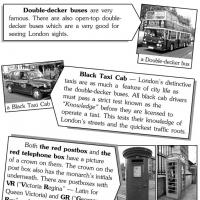 Про Великобританію англійською мовою з перекладом
Про Великобританію англійською мовою з перекладом Як приготувати маффіни Відеорецепт приготування маффінів
Як приготувати маффіни Відеорецепт приготування маффінів Маніхас георгій Мойсейович біографія
Маніхас георгій Мойсейович біографія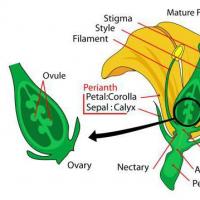 Ботаніка – це розділ науки про рослини
Ботаніка – це розділ науки про рослини